Yahoo ha aggiornato la sua app Flickr per iPhone ieri, e la nuova app vanta un layout completamente nuovo, grazie in gran parte, dice Yahoo, alla sua acquisizione di GhostBird Software (produttore di KitCam) a giugno. L'app presenta una nuova raccolta di filtri, che ora puoi applicare prima di scattare una foto. E dopo aver scattato una foto, puoi personalizzare l'aspetto del filtro scelto oltre a modificarne l'aspetto con una serie di strumenti di modifica.
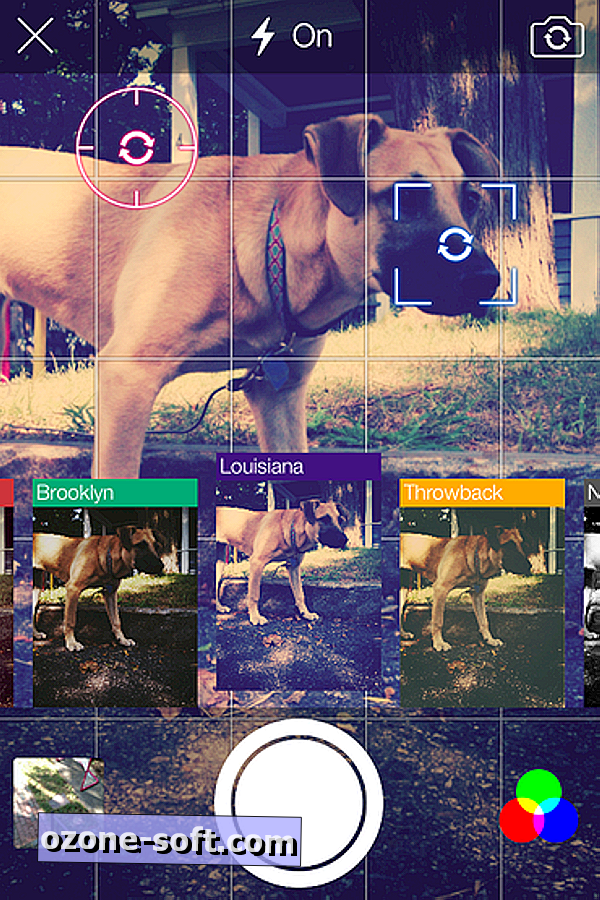
Passiamo attraverso i nuovi filtri, che ora puoi accedere in modalità fotocamera mentre stai allineando il tuo scatto. Se il risultato non ti piace, non preoccuparti: puoi passare a un'altra foto dopo aver scattato lo scatto o passare nessun filtro. In modalità fotocamera, tocca il pulsante del filtro nell'angolo in basso a destra per visualizzare le opzioni del filtro, che sono miniature abbastanza ridotte per quanto riguarda le miniature dei filtri. Una volta esaminate le opzioni - ci sono 14 filtri in totale - puoi toccare di nuovo il pulsante di filtro per nascondere le miniature del filtro per completare l'allineamento del tuo scatto.
La modalità fotocamera consente inoltre di ingrandire, bloccare la messa a fuoco e i punti di esposizione e utilizzare le linee della griglia per comporre lo scatto. Scorri lateralmente per scorrere la raccolta di schemi di griglia. Pizzica per richiamare il cursore da utilizzare per impostare il livello di zoom. Infine, tocca con due dita per richiamare i punti di messa a fuoco e di esposizione, che puoi quindi trascinare per spostare.
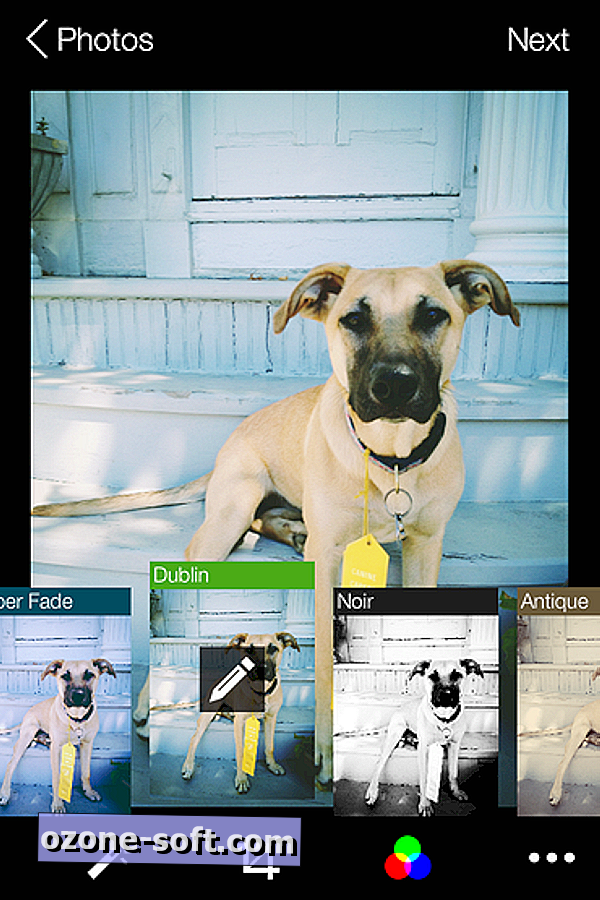
Dopo aver scattato una foto o aver selezionato una foto dal tuo iPhone, puoi accedere alle opzioni di personalizzazione per tutti i filtri. Bene, tutti tranne ColorVibe, il cui aspetto non riuscivo a trovare il modo di modificare. Per la maggior parte dei filtri, puoi pizzicare per regolare l'intensità dell'effetto. Due filtri - Throwback e Lomo - richiedono di girare con due dita anziché pizzicare per personalizzare il loro aspetto. Inoltre, puoi toccare l'icona a forma di matita sul filtro che stai visualizzando in anteprima per accedere ad altri effetti: vignetta, tilt-shift, burst e usurati. Lo strumento di scoppio è simile a perdite di luce, e lo strumento indossato aggiunge consistenza. Con ogni effetto aggiunto, puoi pizzicare o torcere per alterarne l'aspetto.
Storie correlate
- Crea e condividi album di foto di gruppo con Cluster
- Modifica, filtra le foto con Afterlight per iOS
- Usa Landcam prima di Instagram
Oltre ai filtri live e personalizzabili, sono disponibili numerosi strumenti di modifica. In modalità modifica, ci sono due pulsanti accanto al pulsante del filtro nella parte inferiore dello schermo. Uno è un pulsante di miglioramento one-touch, mentre l'altro consente di ritagliare, raddrizzare, ruotare e capovolgere la foto. Toccare il pulsante a tre punti sulla destra per accedere a quattro altri pulsanti di modifica per regolare luminosità, contrasto, saturazione, esposizione, bilanciamento del bianco, bilanciamento del colore, livelli di colore e nitidezza.
Cosa ne pensi della nuova app Flickr per iPhone? Porta qualcosa sul tavolo che ti farebbe mollare Instagram o almeno usarlo accanto al campione attuale di condivisione foto? Lascia che i tuoi pensieri siano noti nei commenti qui sotto.













Lascia Il Tuo Commento